Toggle-Buttons son un elemento importante en el desarrollo de GUI con JavaFX. Permiten a los usuarios elegir entre varias opciones, donde solo puede haber una selección activa a la vez. En este tutorial aprenderás cómo crear un programa simple que permite a los usuarios seleccionar su color de ojos. Durante este proceso, exploraremos los conceptos básicos de los Toggle-Buttons y su integración en un proyecto GUI a través de JavaFX.
Principales conocimientos
- Los Toggle-Buttons son controles que tienen estados activados y desactivados.
- Todos los Toggle-Buttons de un grupo Toggle solo pueden tener un estado activo al mismo tiempo.
- User Data permite almacenar y recuperar información adicional en los botones.
Guía paso a paso
Primero configurarás la estructura básica de tu proyecto JavaFX en un IDE como Eclipse. Crea un nuevo proyecto JavaFX y comienza a implementar la GUI.
Primer paso: Configuración del proyecto Elimina todos los componentes innecesarios de tu proyecto para comenzar con una pizarra limpia. Quita todas las áreas de texto, botones y diseños que no necesites. Así te quedará solo la GridPane con los elementos predeterminados que usarás para tu interfaz de usuario.

Segundo paso: Inicializar Toggle-Buttons Crea tus Toggle-Buttons. Comienza con el primer Toggle-Button, al que puedes etiquetar, por ejemplo, con el texto "Azul". Asegúrate de que este botón sea del tipo ToggleButton. Guarda el proyecto e importa las clases correspondientes para mostrar el botón en tu interfaz de usuario.
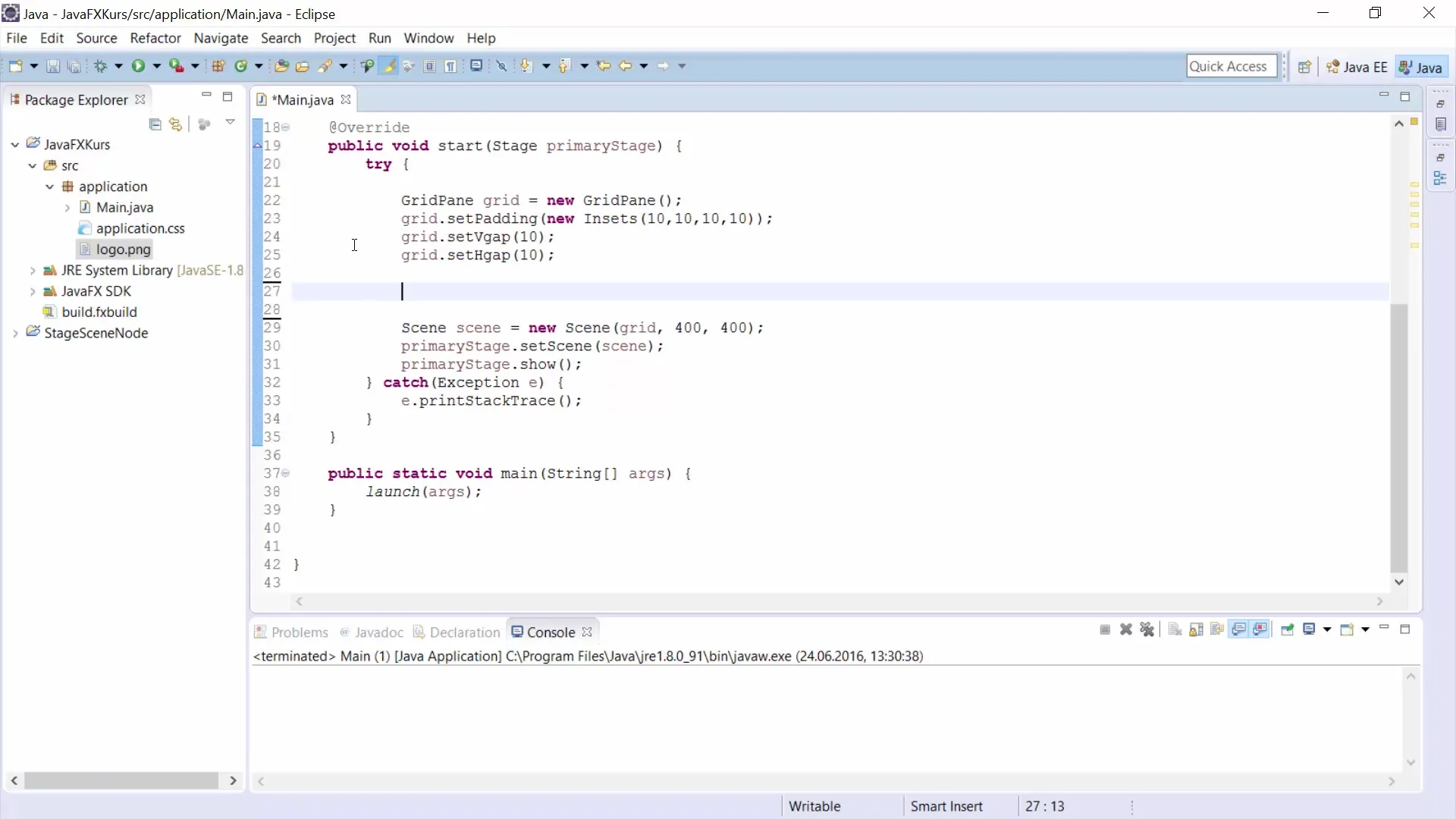
Tercer paso: Ajustar GridPane Añade el Toggle-Button a tu GridPane. Define la posición del botón en el layout, por ejemplo, en la posición (0, 1). En este paso puedes ajustar el botón para que se muestre correctamente en la interfaz de usuario.
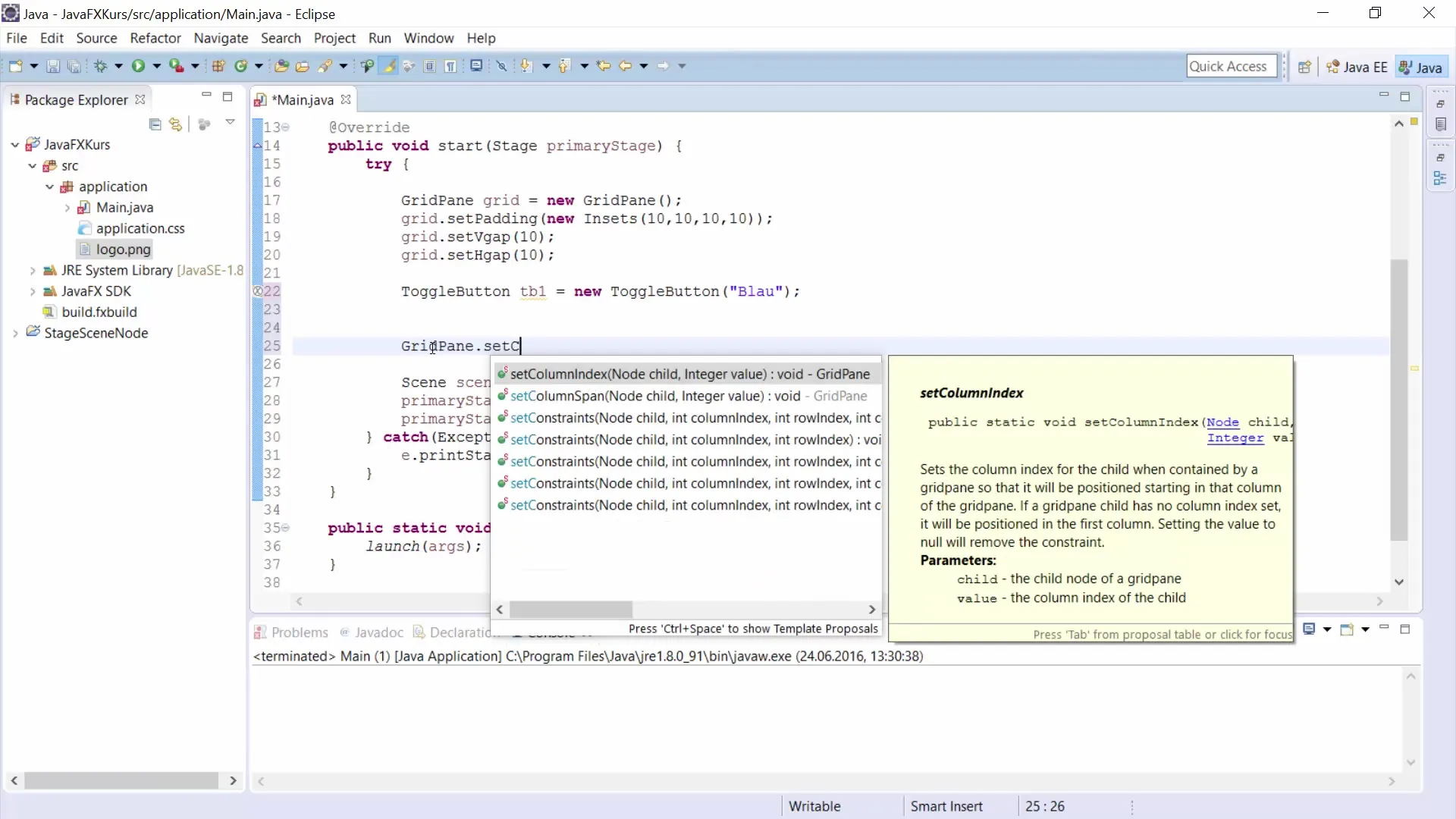
Cuarto paso: Más Toggle-Buttons Continúa creando Toggle-Buttons adicionales para "Verde" y "Marrón". Asegúrate de darle a cada botón una identificación única para poder referenciarlos fácilmente. Puedes llamar al botón para Verde tb2 y para Marrón tb3.
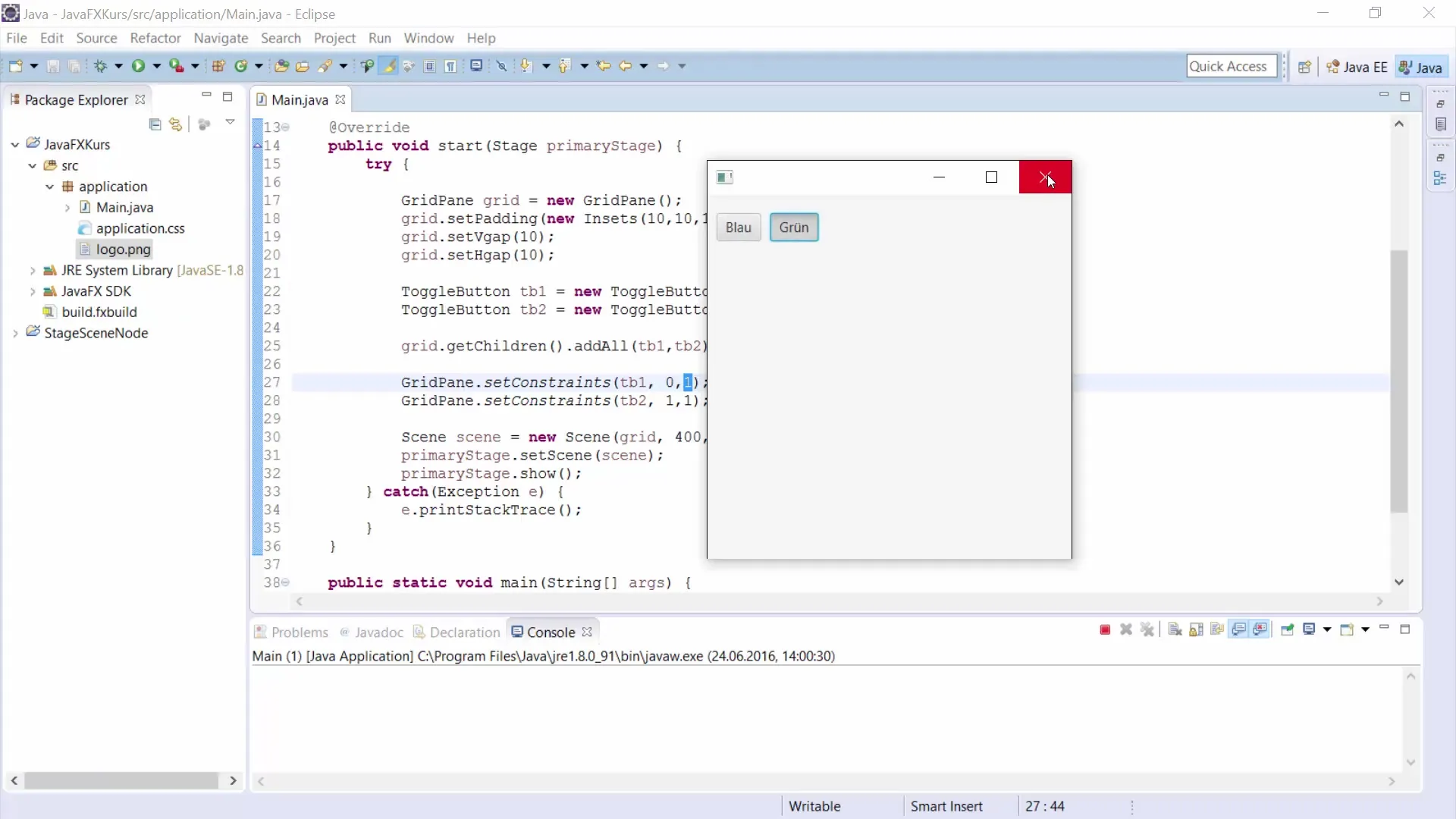
Quinto paso: Crear un grupo Toggle Para garantizar la correcta interacción entre los botones, crea un grupo Toggle. Añade cada Toggle-Button a este grupo. De esta manera, se asegurará que solo uno de los botones pueda estar activo a la vez. Importa la clase ToggleGroup e inicializa tu nuevo grupo.
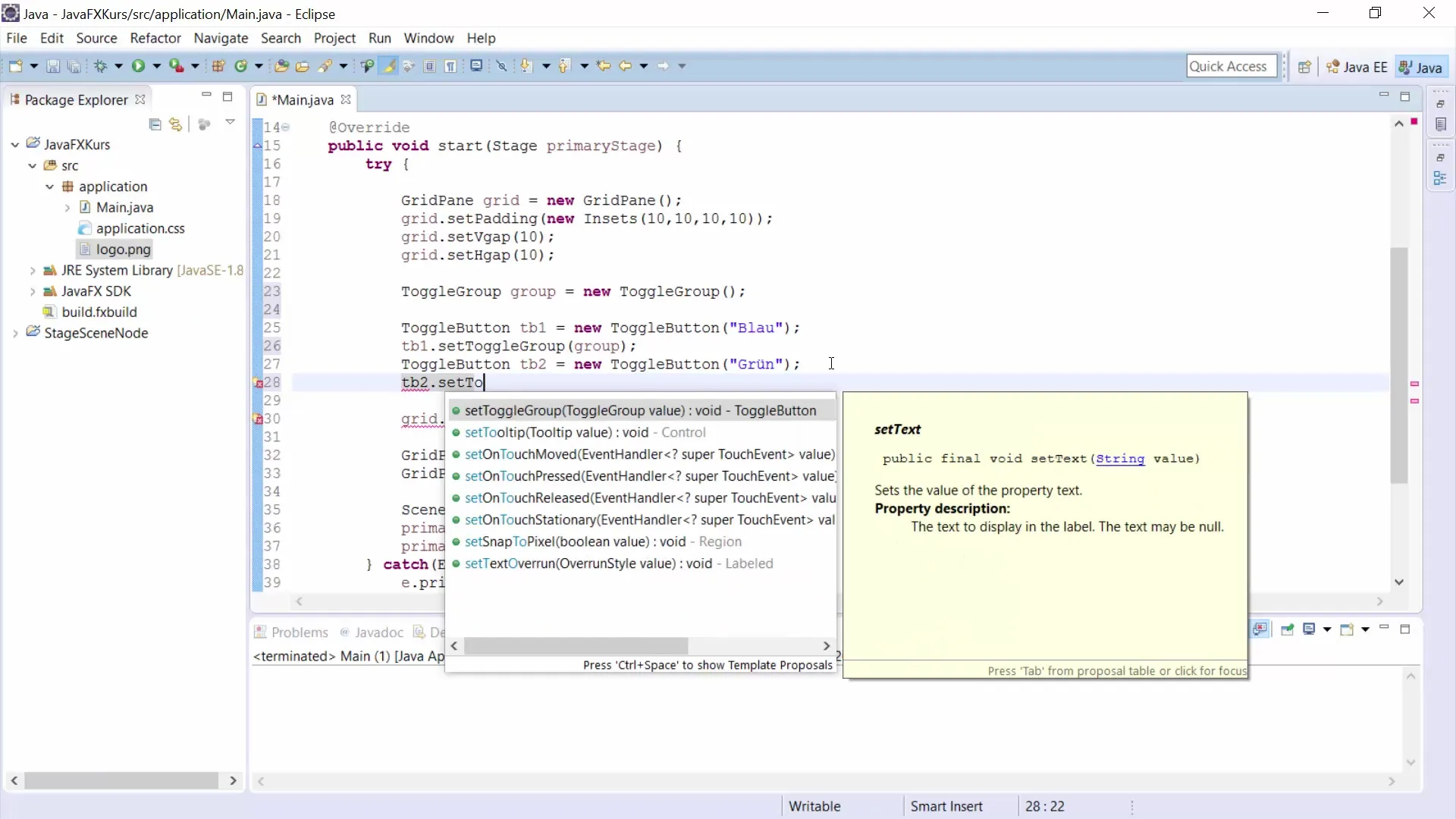
Sexto paso: Estilo del botón y User Data Asigna a cada Toggle-Button un color como User Data. Para ello, establece la User Data para cada botón en el color que representa (por ejemplo, color Azul para tb1). El estilo se puede aplicar utilizando el método setStyle. Define estilos CSS adecuados para los botones para lograr un aspecto atractivo.
Séptimo paso: Etiqueta para la pregunta Añade una etiqueta a tu interfaz de usuario que contenga la pregunta "¿De qué color son tus ojos?". Asegúrate de que sea lo suficientemente amplia para llamar la atención. Debe integrarse visualmente de manera atractiva en la interfaz existente.
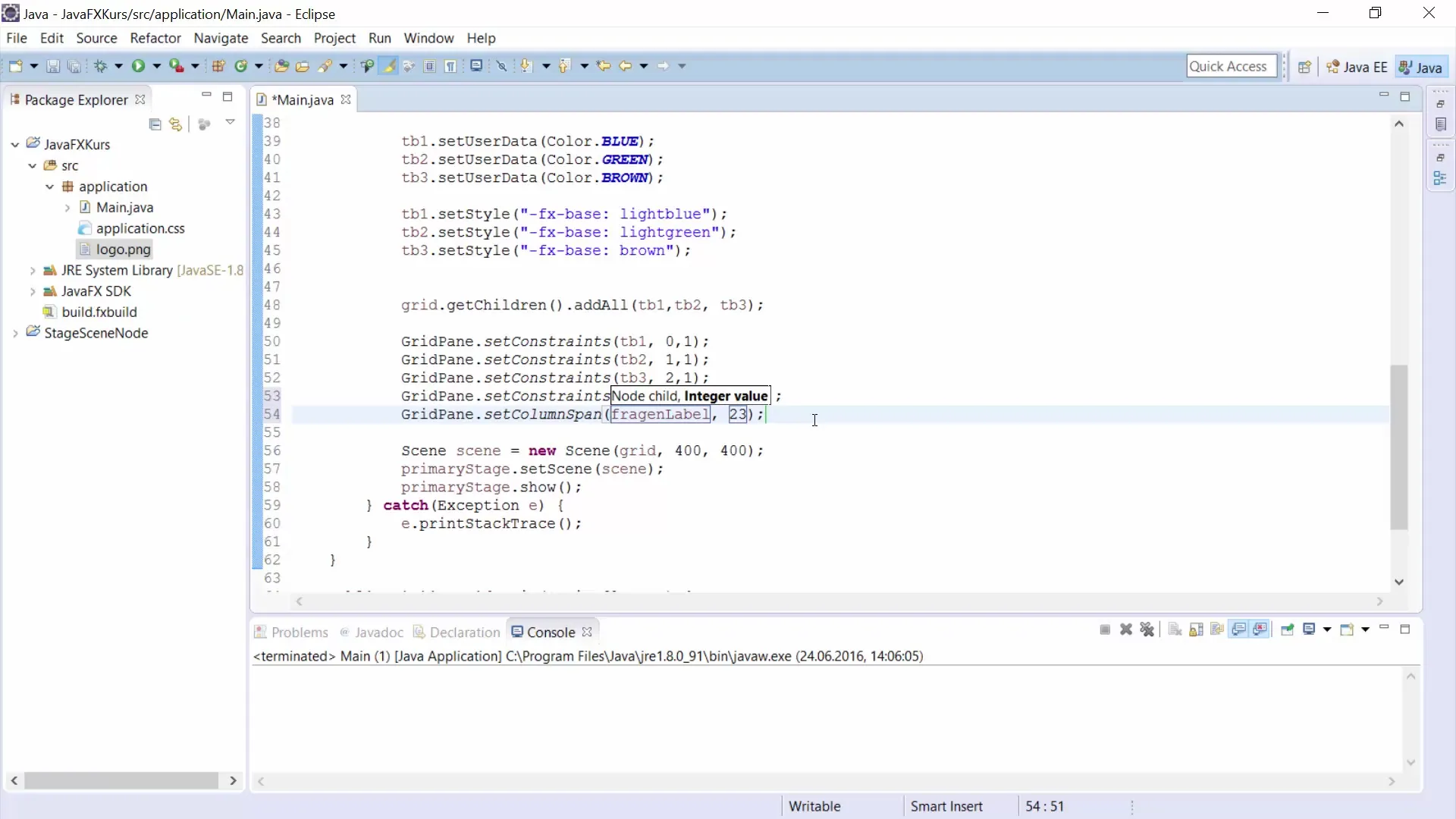
Octavo paso: Rectángulo como indicador de color Crea un rectángulo blanco que muestre la selección actual del usuario. El rectángulo debe ser lo suficientemente ancho para que los usuarios puedan verlo fácilmente. También añade el rectángulo en la GridPane para representarlo en tu GUI.
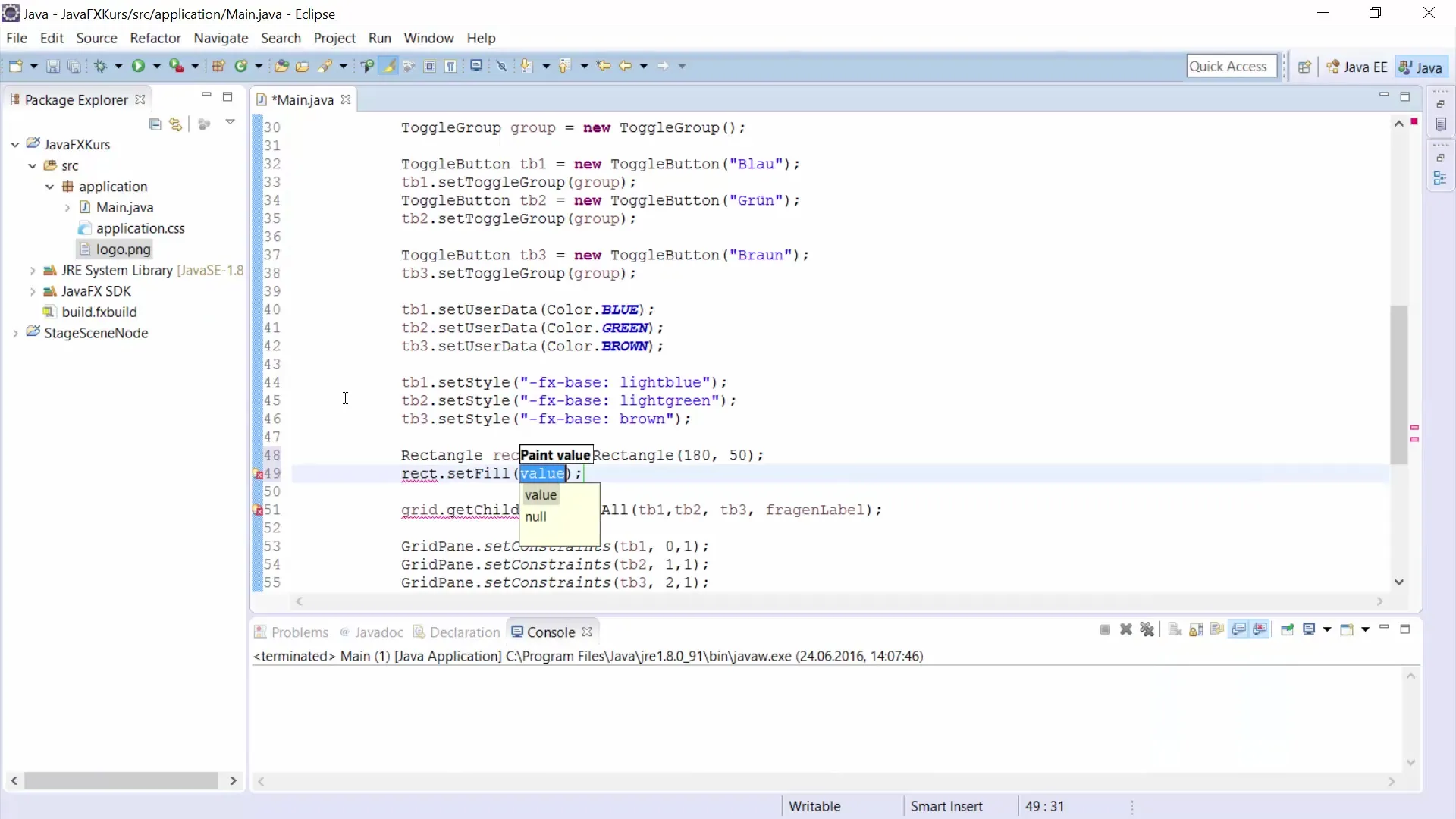
Noveno paso: Manejo de eventos para los botones Para asegurar la interactividad, añade un ChangeListener a cada Toggle-Button. El listener debe reaccionar a los cambios y modificar el color del rectángulo según la selección del botón activado. Es importante considerar tanto el valor antiguo como el nuevo.
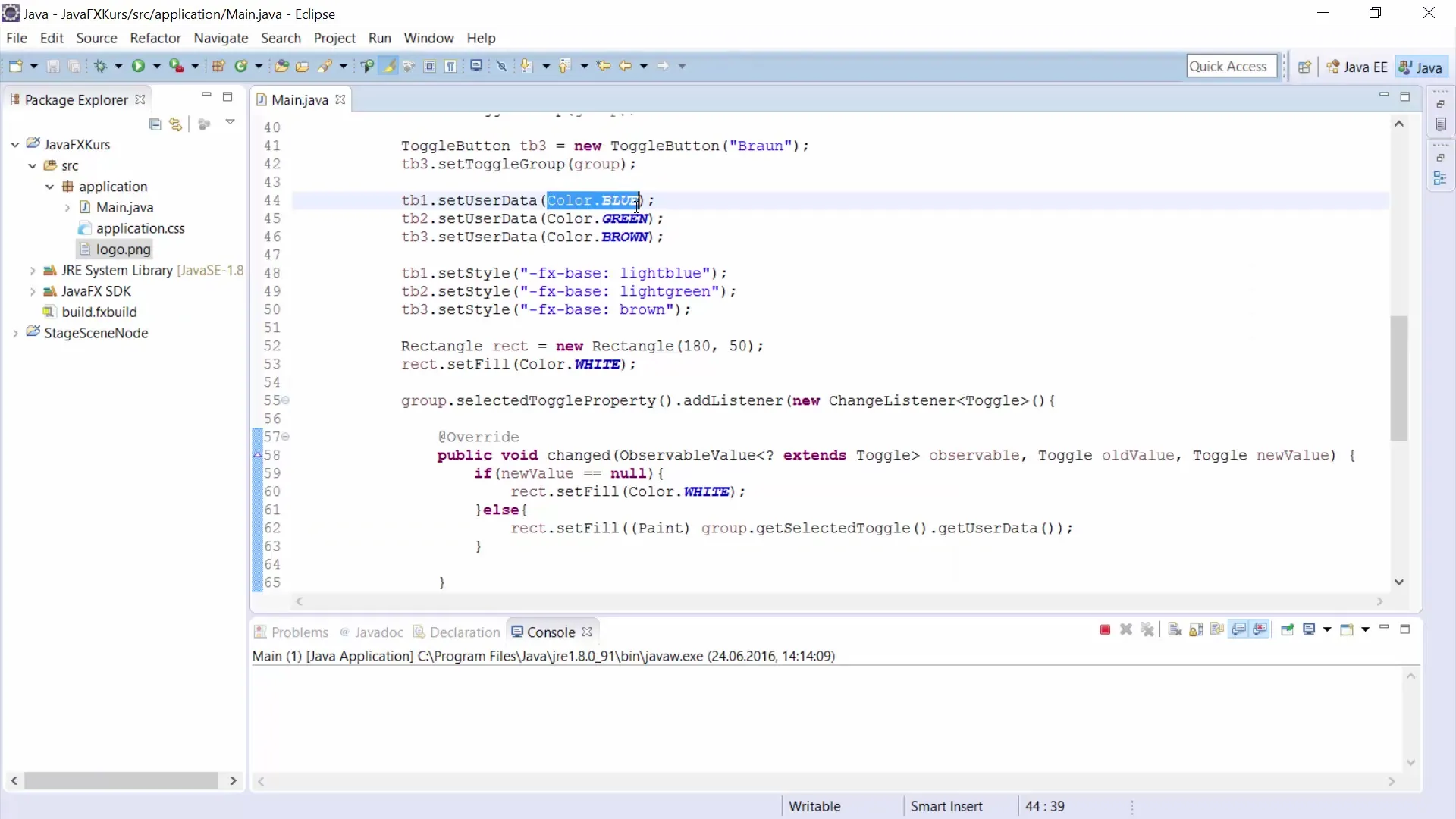
Décimo paso: Probar y depurar el programa Inicia tu programa y prueba la funcionalidad. Verifica si el rectángulo muestra el color correcto dependiendo de qué Toggle-Button está activado. Prueba diferentes escenarios y asegúrate de que todo funcione como se espera.
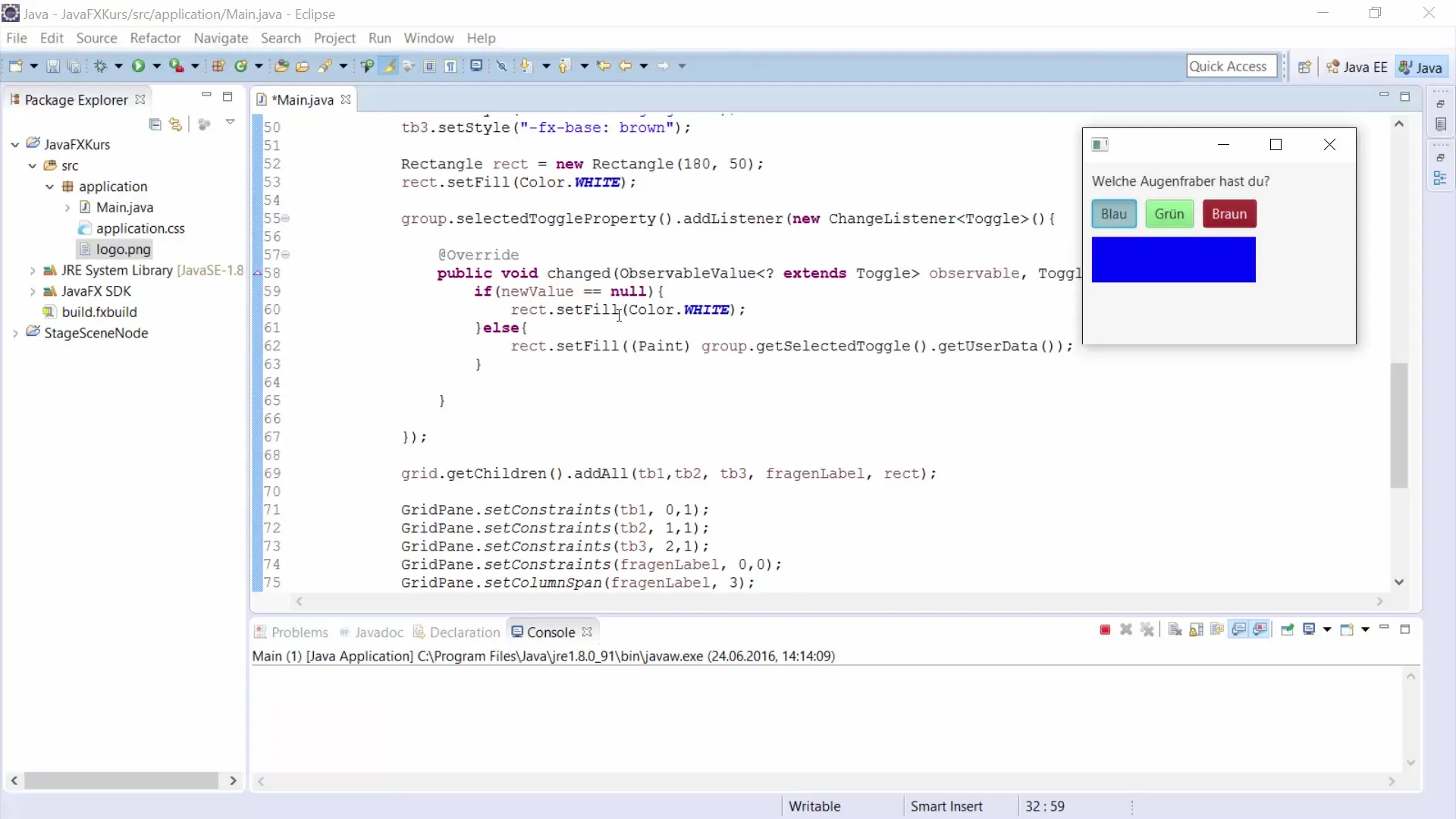
Resumen – JavaFX Toggle-Buttons para el desarrollo de GUI
En esta guía has aprendido los fundamentos de la implementación de Toggle-Buttons en JavaFX. El proyecto incluye la creación y configuración de Toggle-Buttons, la adición de User Data y el manejo de cambios mediante listeners de eventos. Estos pasos ofrecen una base sólida para tus próximos proyectos en el desarrollo de GUI con JavaFX.
Preguntas frecuentes
¿Cómo funcionan los Toggle-Buttons en JavaFX?Los Toggle-Buttons pueden ser activados o desactivados y están organizados en grupos, de modo que siempre solo uno puede estar activo.
¿Qué es User Data en relación a los Toggle-Buttons?User Data permite almacenar información adicional en los botones, que se puede recuperar más tarde.
¿Cómo puedo personalizar la apariencia de mis Toggle-Buttons?A través de la función setStyle se pueden aplicar estilos CSS para diseñar la apariencia de los botones.


